คำถาม
ปัญหา: วิธีแก้ไข "รหัส 80200053: Windows Update พบข้อผิดพลาดที่ไม่รู้จัก"
ฉันไม่ได้มีปัญหาใดๆ กับการอัปเดตหลักของ Windows แต่ฉันติดอยู่กับการติดตั้ง Windows Malicious Software Removal Tool x64 (KB890830) หลังจากพยายามเรียกใช้การติดตั้งหลายครั้ง มันแสดง “รหัส 80200053: Windows Update พบข้อผิดพลาดที่ไม่รู้จัก” ฉันจะแก้ปัญหานี้ได้อย่างไร
เฉลยคำตอบ
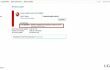
“รหัส 80200053: Windows Update พบข้อผิดพลาดที่ไม่รู้จัก” เป็นหนึ่งในข้อผิดพลาดทั่วไปที่พบโดยผู้ใช้ Windows 10 Anniversary Update มีคำอธิบายหลายประการสำหรับสาเหตุของเหตุการณ์ดังกล่าว นักพัฒนาของ Microsoft ได้นำทรัพยากรทางการเงินจำนวนมากมาปรับปรุงการป้องกันและภูมิคุ้มกันของระบบปฏิบัติการ ตัวอย่างเช่น พวกเขาพัฒนา Windows Defender อย่างไรก็ตาม การปรับปรุงดังกล่าวส่งผลให้เกิดผลที่ตามมาอันไม่พึงประสงค์ เครื่องมือหลังอาจรบกวนการทำงานของเครื่องมือรักษาความปลอดภัยของบุคคลที่สาม สถานการณ์เดียวกันอาจเกิดขึ้นกับ Windows Software Removal Tool เช่นกัน มันอาจจะเข้ากันไม่ได้กับโปรแกรมรักษาความปลอดภัยปัจจุบันของคุณ ดังนั้นจึงส่งผลให้เกิดข้อผิดพลาดที่กล่าวถึงก่อนหน้านี้ หรือปัญหาอาจเกิดขึ้นเนื่องจากไฟล์ ISO ที่เสียหายหรือเสียหาย ดังนั้นเราจึงนำเสนอวิธีแก้ปัญหาหลายประการสำหรับปัญหานี้
ตัวเลือกที่ 1. แก้ไขข้อผิดพลาดและซ่อมแซมรายการรีจิสตรี
ในการซ่อมแซมระบบที่เสียหาย คุณต้องซื้อ. เวอร์ชันลิขสิทธิ์ Reimage Reimage.
คุณสามารถเข้าถึง .ได้อย่างง่ายดาย แก้ไขปัญหา ฟังก์ชั่นจาก ดาวปุ่มที
- คลิกที่ปุ่มหลังหรือกดปุ่ม Windows แล้วพิมพ์ แก้ไขปัญหา.
- ในแผงควบคุม เลือกฟังก์ชัน
หรือคุณอาจตรวจสอบว่าคีย์รีจิสทรีทั้งหมดทำงานอย่างถูกต้องหรือไม่ ดังนั้นเปิดตัว RegCure Pro เพื่อซ่อมแซมไฟล์ที่เสียหาย
ตัวเลือกที่ 2 ปิดการใช้งานโปรแกรมป้องกันไวรัสของคุณ
ในการซ่อมแซมระบบที่เสียหาย คุณต้องซื้อ. เวอร์ชันลิขสิทธิ์ Reimage Reimage.
เนื่องจากกรณีที่กล่าวถึงก่อนหน้านี้ของความไม่ตรงกันระหว่างเครื่องมือลบซอฟต์แวร์ MS กับยูทิลิตี้ป้องกันไวรัสของคุณ คุณอาจต้องปิดการใช้งานอย่างหลังชั่วคราว อีกทางหนึ่ง บางโปรแกรมเสนอให้ปิดการป้องกันแบบเรียลไทม์ หลังจากที่คุณเปิดฟังก์ชันนี้แล้ว ให้พยายามติดตั้งการอัปเดตอีกครั้ง หากคุณทำสำเร็จ ให้เปิดใช้งานโปรแกรมป้องกันไวรัสของคุณอีกครั้ง
ตัวเลือกที่ 3 ปิด Windows Defender
ในการซ่อมแซมระบบที่เสียหาย คุณต้องซื้อ. เวอร์ชันลิขสิทธิ์ Reimage Reimage.
- ใส่ การตั้งค่า และปิด ผู้ปกป้อง ทั้งในเครือข่ายส่วนตัวและสาธารณะ
- คลิก เริ่ม ปุ่มและพิมพ์ พร้อมรับคำสั่ง.
- เมื่อหน้าต่างปรากฏขึ้น ให้คัดลอกและวางคำสั่งต่อไปนี้
พร็อกซีนำเข้า netsh winhttp = ie
คลิก เข้า. เมื่อกระบวนการเสร็จสิ้น ให้รีสตาร์ทอุปกรณ์
ซ่อมแซมข้อผิดพลาดของคุณโดยอัตโนมัติ
ทีม ugetfix.com พยายามอย่างเต็มที่เพื่อช่วยผู้ใช้ในการค้นหาแนวทางแก้ไขที่ดีที่สุดในการขจัดข้อผิดพลาด หากคุณไม่ต้องการต่อสู้กับเทคนิคการซ่อมด้วยตนเอง โปรดใช้ซอฟต์แวร์อัตโนมัติ ผลิตภัณฑ์แนะนำทั้งหมดได้รับการทดสอบและรับรองโดยผู้เชี่ยวชาญของเรา เครื่องมือที่คุณสามารถใช้เพื่อแก้ไขข้อผิดพลาดของคุณมีดังต่อไปนี้:
เสนอ
ทำมันตอนนี้!
ดาวน์โหลด Fixความสุข
รับประกัน
ทำมันตอนนี้!
ดาวน์โหลด Fixความสุข
รับประกัน
หากคุณไม่สามารถแก้ไขข้อผิดพลาดโดยใช้ Reimage โปรดติดต่อทีมสนับสนุนของเราเพื่อขอความช่วยเหลือ โปรดแจ้งให้เราทราบรายละเอียดทั้งหมดที่คุณคิดว่าเราควรรู้เกี่ยวกับปัญหาของคุณ
กระบวนการซ่อมแซมที่ได้รับสิทธิบัตรนี้ใช้ฐานข้อมูล 25 ล้านส่วนประกอบที่สามารถแทนที่ไฟล์ที่เสียหายหรือสูญหายในคอมพิวเตอร์ของผู้ใช้
ในการซ่อมแซมระบบที่เสียหาย คุณต้องซื้อ. เวอร์ชันลิขสิทธิ์ Reimage เครื่องมือกำจัดมัลแวร์

ป้องกันไม่ให้เว็บไซต์ ISP และบุคคลอื่นติดตามคุณ
เพื่อไม่ให้เปิดเผยตัวตนอย่างสมบูรณ์และป้องกัน ISP และ รัฐบาลจากการสอดแนม กับคุณคุณควรจ้าง อินเทอร์เน็ตส่วนตัว วีพีเอ็น. มันจะช่วยให้คุณเชื่อมต่ออินเทอร์เน็ตได้โดยไม่เปิดเผยตัวตนโดยการเข้ารหัสข้อมูลทั้งหมด ป้องกันตัวติดตาม โฆษณา รวมถึงเนื้อหาที่เป็นอันตราย ที่สำคัญที่สุด คุณจะหยุดกิจกรรมการสอดแนมที่ผิดกฎหมายที่ NSA และสถาบันของรัฐอื่น ๆ ดำเนินการอยู่เบื้องหลังคุณ
กู้คืนไฟล์ที่สูญหายได้อย่างรวดเร็ว
สถานการณ์ที่ไม่คาดฝันสามารถเกิดขึ้นได้ตลอดเวลาในขณะที่ใช้คอมพิวเตอร์: สามารถปิดได้เนื่องจากไฟดับ a จอฟ้ามรณะ (BSoD) อาจเกิดขึ้นได้ หรือการอัปเดต Windows แบบสุ่มอาจเกิดขึ้นเมื่อคุณไม่อยู่สักสองสามวัน นาที. ด้วยเหตุนี้ งานโรงเรียน เอกสารสำคัญ และข้อมูลอื่นๆ ของคุณจึงอาจสูญหายได้ ถึง ฟื้นตัว ไฟล์หาย ใช้ได้ การกู้คืนข้อมูล Pro – ค้นหาผ่านสำเนาของไฟล์ที่ยังคงมีอยู่ในฮาร์ดไดรฟ์ของคุณและเรียกค้นคืนได้อย่างรวดเร็ว